12区
适用于
分类(旧)
全局快捷键 功能增强 示例
协同管理
jsirrrr
小猪快跑go
law9501
darcyc
等
12 人赞了这个动作
。
更多信息
| 分享时间 | 2021-06-03 15:49 |
| 最后更新 | 2021-06-26 15:27 |
| 修订版本 | 7 |
| 用户许可 | 可自己使用或修改,不可再分享 |
| Quicker版本 | 1.24.34 |
| 动作大小 | 53.7 KB |
| 最低Quicker版本 | 1.9.6 |
「鼠标在不同位置执行相应操作」
简介
基于QK用户 <羊蹄甲> 的创意,本动作做了一次拓展。
该动作以及<9区>将停止更新,推出 <mxn区>,望周知
本动作的基础用法请参考 <羊蹄甲> 的一篇博客:通过获取鼠标位置增强quicker。本动作最明显的变化是 :
可绑定动作数由2*2 → 3*4
支持 屏幕参考线 以及 内容提示
一些对于 记忆力较强 的用户,又想要 一次性绑定更多动作 的用户可以尝试本动作。
动作应用场景:
配合一个手势(快捷键,左键辅助,拓展热键等等一系列激活动作的方式),可以在不同区域运行不同动作,实现不同的效果
大大解决手势(快捷键、左键辅助、拓展热键等方案的不足),以记忆屏幕区域的方式替代记忆手势(如上所述) —— 实际上,有了 <Ceastld> 大佬的 屏幕参考线 ,记忆也不再是难题。
最主要的是:简单的手势有限,方便按的快捷键也有限。多一种轻松的方式,多好,香!~
另外,个人的使用心得感受,认为:在 全局的手势 绑定的 12区 ,可以在12区下捆绑 全局 需要运用的动作,比如窗口置顶之类的一系列动作。在其他的特殊场景,也可以创建一个手势,绑定一个“新的”12区(即复制一份,会得到不同的ID,可以绑定另外的12个动作)。有什么好处呢?比如Word,需要很多快捷键或者辅助动作,这个时候,优势不就体现出来了吗?避免了去面板找动作的时间,进一步提高执行速度。时间,是挤出来的~
《关于屏幕的划分》

但是本动作不仅仅只是做了这些变化,补充了一些细节,以降低用户门槛,增加用户体验。比如:
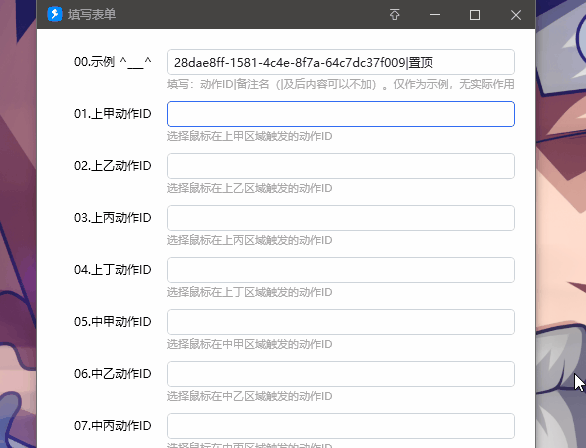
可以直接在此添加动作ID,然后后续可以输入 “ |提示内容(用于提示自己,可与实际填入动作的名称不一致,越简单越好,适合后面的开发版)”。感谢用户 <HumbleCoder> 提供的这个建议,另外,提示内容的创意来源 侧键触发21种动作。
最近更新
| 修订版本 | 更新时间 | 更新说明 |
|---|---|---|
| 7 | 2021-06-26 15:27 | 更新内部的网络子程序 |
| 6 | 2021-06-16 11:24 | 成功加入提示文字,用户可以通过自定义的备注在启用时显示对应的文字。和9区类似 |
| 5 | 2021-06-08 19:07 | 修改程序实现方法 |
最近讨论
经验创意
· 403
law9501
2022-07-10 13:43

 京公网安备 11010502053266号
京公网安备 11010502053266号